Просмотр смен в сменах
Applies To
Microsoft TeamsЭта статья относится к сотрудникам первой линии.
Просмотрите собственные смены и смены коллег по расписанию команды в разделе Смены.
В этой статье
Смотрите ваши смены
Отслеживайте все предстоящие смены в расписании команды.
-
Откройте приложение Shifts.
-
Если это ваш первый раз в приложении, ваши смены — это первое, что вы видите. Когда вы делаете другие вещи в приложении и хотите увидеть свои смены, вернитесь сюда.
-
Коснитесь смены, чтобы просмотреть сведения о нем. Здесь вы можете заменить его или предложить товарищу по команде.
Просмотр смен вашей команды
Проверьте, у кого есть смена в любой день.
-
На начальном экране Смены найдите имя своей команды.
-
Под названием команды выберите Командные смены

-
Нажмите на день, который вас интересует, чтобы узнать, у кого есть смена.
-
Коснитесь смены, чтобы просмотреть сведения о нем.Если вы просматриваете одну из своих смен, вы можете заменить ее или предложить товарищу по команде.
В этой статье
Смотрите ваши смены
Отслеживайте все предстоящие смены в расписании команды.
-
Откройте приложение "Смены", чтобы просмотреть расписание.
-
Если вы входите в несколько команд, вам будет предложено выбрать команду.
-
По умолчанию отображается представление Ваши смены . В этом представлении отображаются только ваши смены, поэтому вам не придется проходить через весь график команды, чтобы получить то, что вы хотите.
-
Чтобы изменить период времени, перейдите в левую верхнюю часть расписания, выберите диапазон дат и выберите период времени, который нужно просмотреть.
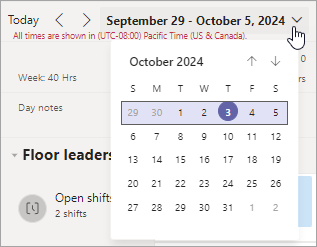
-
Используйте кнопки "День", "Неделя" или "Месяц" , чтобы быстро сузить или расширить представление.
-
-
Выберите смену, чтобы просмотреть сведения о нем. Здесь вы можете заменить его или предложить товарищу по команде.
Просмотр смен вашей команды
Проверьте, у кого есть смена в любой день. Переключитесь в представление Смены команды , чтобы просмотреть смены всех пользователей в расписании команды.
-
В правом верхнем углу расписания выберите Вид >смены команды.
-
Чтобы изменить период времени, перейдите в левую верхнюю часть расписания, выберите диапазон дат и выберите период времени, который нужно просмотреть.
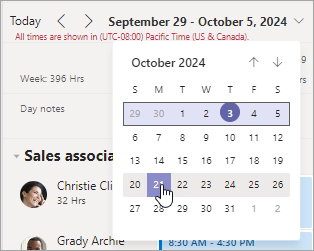
-
Используйте кнопки "День", "Неделя" или "Месяц" , чтобы быстро сузить или расширить представление.
-
-
Выберите смену, чтобы просмотреть сведения о нем.Если вы просматриваете одну из своих смен, вы можете заменить ее или предложить товарищу по команде.










